El modo oscuro es una tendencia de diseño popular que se está abriendo paso rápidamente en todas nuestras aplicaciones móviles. La opción facilita la lectura de contenido en habitaciones más oscuras, puede evitar la fatiga visual e incluso puede conservar la vida útil de la batería. Si es un usuario habitual de Snapchat, es posible que se pregunte cómo habilitar el modo oscuro en su dispositivo móvil. Este artículo detalla todos los pasos para usted, ya sea que esté utilizando la aplicación Android o iOS.
Cómo activar el modo oscuro en Snapchat para iOS
En Snapchat para iOS, activar el modo oscuro es bastante sencillo. Sin embargo, tenga en cuenta que la función se agregó recientemente, por lo que es posible que no esté disponible para todos.
1. Abra su aplicación Snapchat en su dispositivo iOS.
2. Toca tu avatar en la esquina superior derecha.
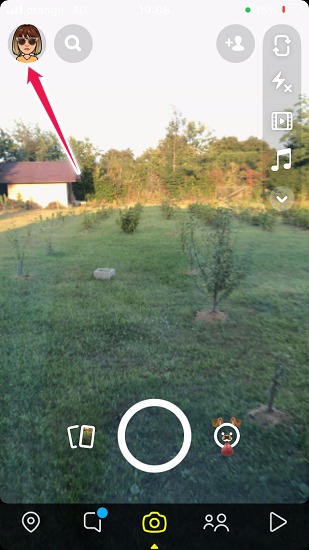
3. Toque el ícono de ajustes en la esquina superior izquierda para acceder a Configuración.
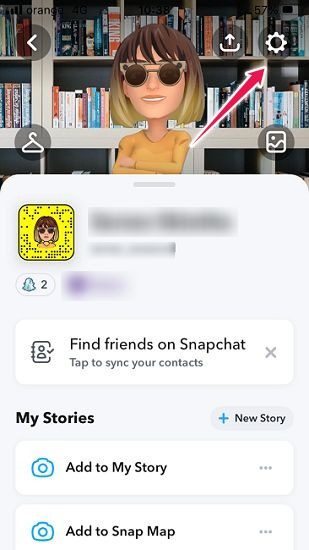
4. En la sección «Mi cuenta», desplácese hacia abajo hasta llegar a «Apariencia de la aplicación».
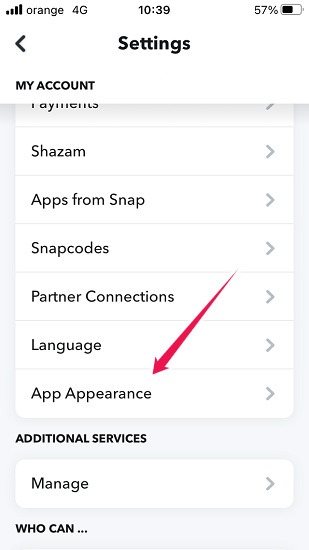
5. Tóquelo y seleccione «Siempre oscuro».
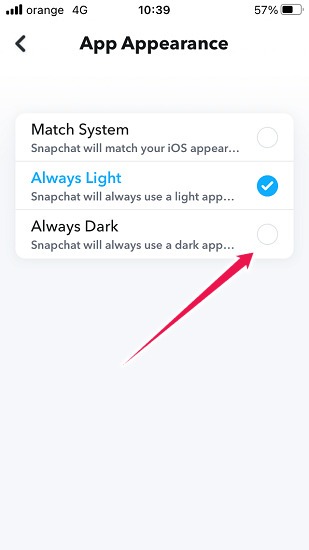
6. Eso es todo, tu Snapchat ahora está ennegrecido. ¡Disfruta navegando!
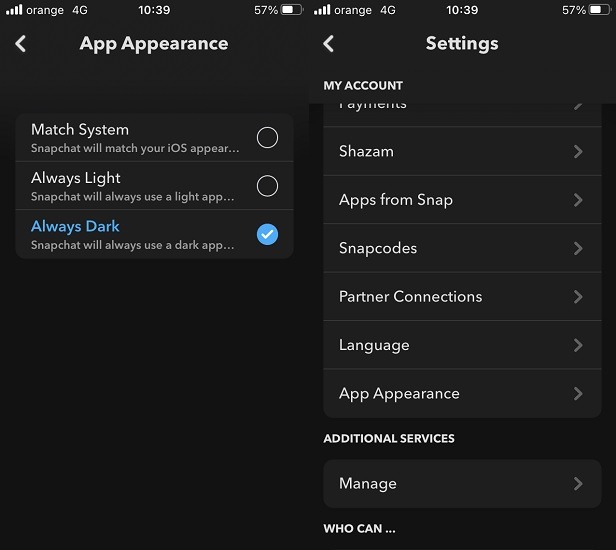
Cómo activar el modo oscuro en Snapchat para Android
En Android, activar el modo oscuro para Snapchat es mucho más complicado que simplemente modificar una configuración. La aplicación aún no ha recibido una actualización oficial que agregue el modo oscuro nativo. Eventualmente sucederá, pero mientras esperamos eso, realmente no hay muchas alternativas para obtener el modo oscuro en Snapchat para Android.
Hace algún tiempo, era posible oscurecer su experiencia de Snapchat en Android simplemente forzando un modo oscuro en todo el sistema a través de las opciones de desarrollador de su dispositivo. Alternativamente, puede instalar una aplicación como darq para forzar el modo oscuro en aplicaciones individuales. Ninguno de estos métodos funciona con las versiones más recientes de Snapchat.
Si actualmente está buscando experimentar el modo oscuro en Snapchat, su única opción es instalar una versión anterior de la aplicación. Parece que la versión 10.72.5.0 es la última que te permite forzar la aplicación al modo oscuro. Se remonta a diciembre de 2019.
Antes de continuar, tenga en cuenta que tendrá que descargar este iteración anterior de Snapchat en formato APK. Solo tenga en cuenta que el uso de una versión desactualizada de la aplicación significa que no podrá acceder a las funciones más nuevas que se han abierto camino a la aplicación desde entonces.
Si decide que desea probar y utilizar este método, el primer paso es activar el modo oscuro en su dispositivo. Puede hacerlo siguiendo las siguientes instrucciones:
1. Abra la aplicación Configuración en su dispositivo.
2. Vaya a Pantalla.
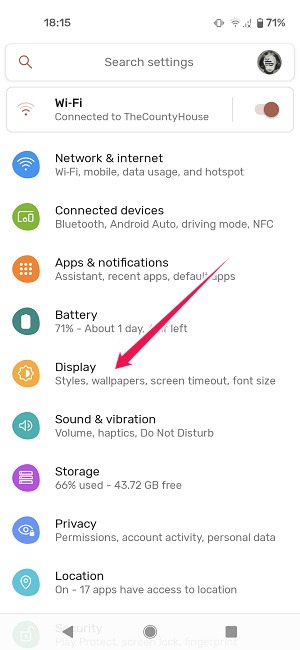
3. Activa la opción «Tema oscuro».
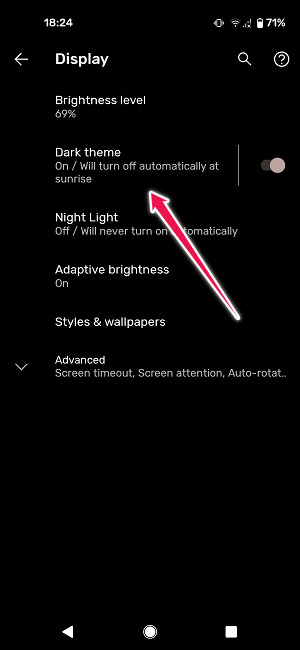
4. A continuación, asegúrese de que el modo Desarrollador esté activado. Para hacerlo, vuelva a la aplicación Configuración en su dispositivo.
5. Navegue hasta «Acerca del teléfono» y tóquelo.
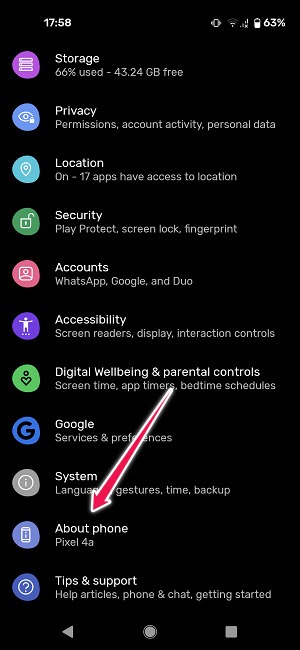
6. Localice la sección/opción «Botón de compilación» y tóquelo siete veces para desbloquear las Opciones de desarrollador.
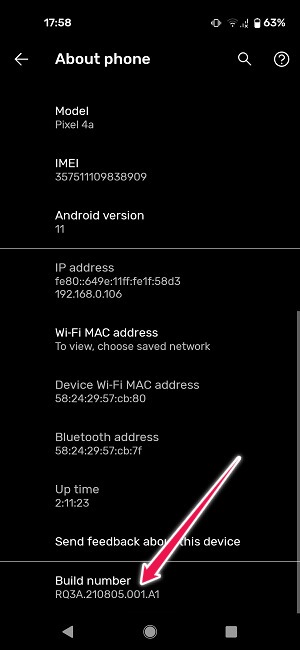
7. Ahora regrese a la pantalla principal de Configuración y toque Sistema.
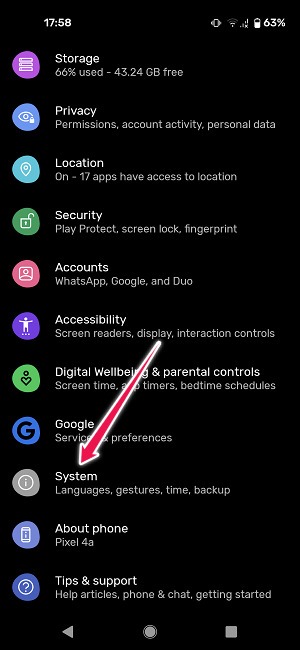
8. Toca Avanzado (si estás en un Pixel). Puede que no sea necesario en otros dispositivos.
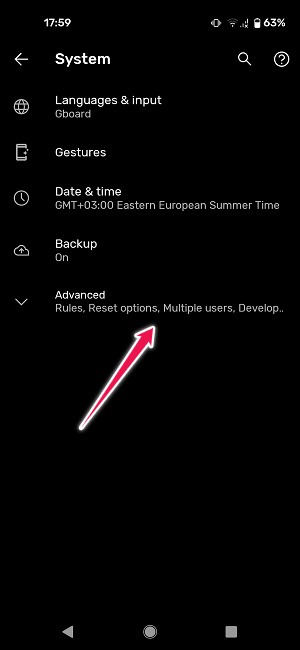
9. Seleccione Opciones de desarrollador.
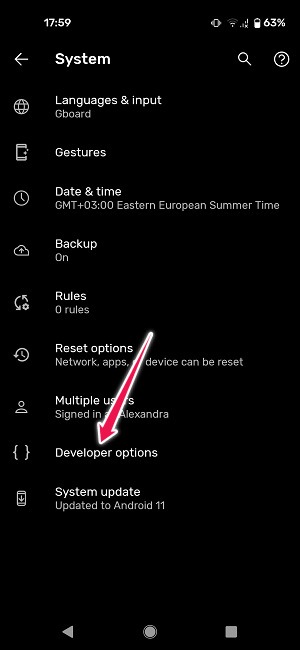
10. Toque la lupa en la parte superior y busque «oscuro».
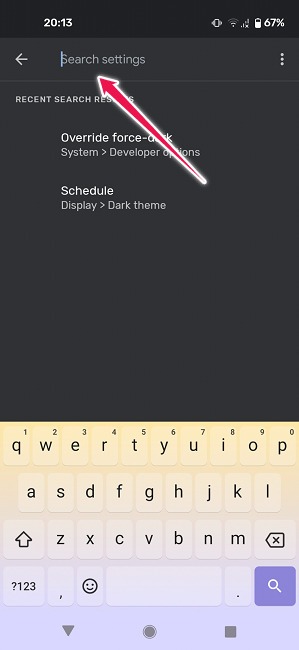
11. Seleccione la opción «Anular forzar oscuridad» y tóquela.
12. Active la opción.
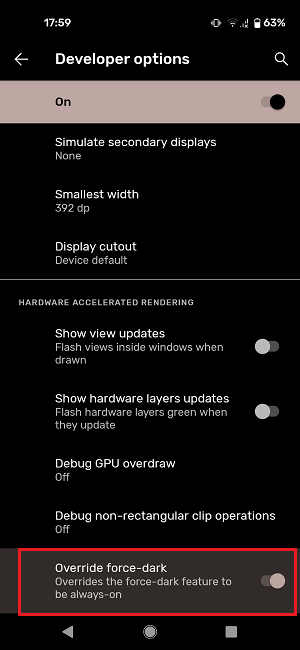
13. Abra su aplicación Snapchat nuevamente. Debería poder comenzar a navegar por la aplicación en modo oscuro.
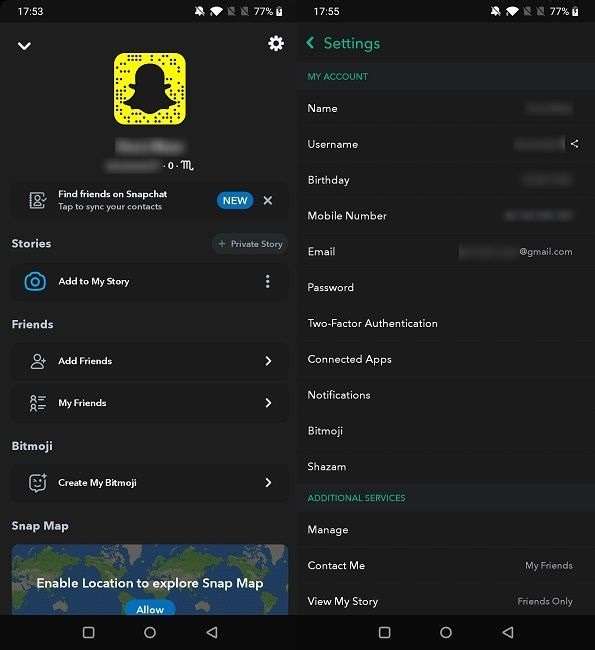
Dado que el modo oscuro de iOS para Snapchat tiene solo unos meses, es posible que los usuarios de Android todavía tengan que esperar antes de poder disfrutar del tema oscuro de forma nativa en Snapchat también. Con suerte, no tomará mucho tiempo.
Preguntas frecuentes
1. ¿Por qué no puedo ver la opción para habilitar el modo oscuro en iOS?
El modo oscuro para Snapchat en iOS solo se lanzó este mayo, por lo que, dependiendo de su ubicación, puede pasar un tiempo antes de que comience a verlo. El lanzamiento inicial incluyó los EE. UU. y Australia, por lo que si vive en otro lugar, probablemente todavía tenga algo que hacer.
2. ¿Existen otras opciones para obtener el modo oscuro en Snapchat para Android?
Si tiene un dispositivo rooteado, puede intentar instalar el Administrador de preferencias aplicación de Google Play Store y edite las preferencias de la aplicación desde allí. Otra cosa que podría intentar hacer es instalar un Tema de sustrato.
Ahora que sabe cómo habilitar el modo oscuro para Snapchat en su dispositivo, también puede estar interesado en aprender cómo activar la autenticación de dos factores en Snapchat. Si te sientes abrumado y quieres tomarte un descanso de la esfera social, aquí te mostramos cómo eliminar tu cuenta de Snapchat.
